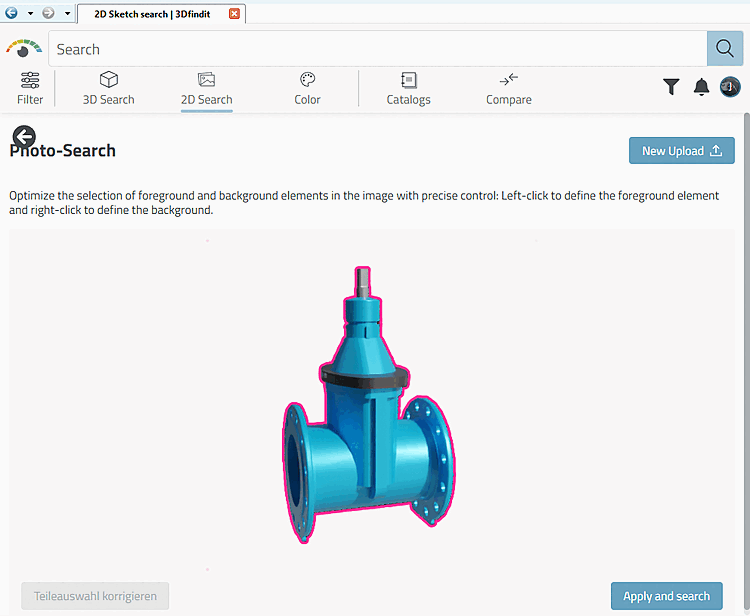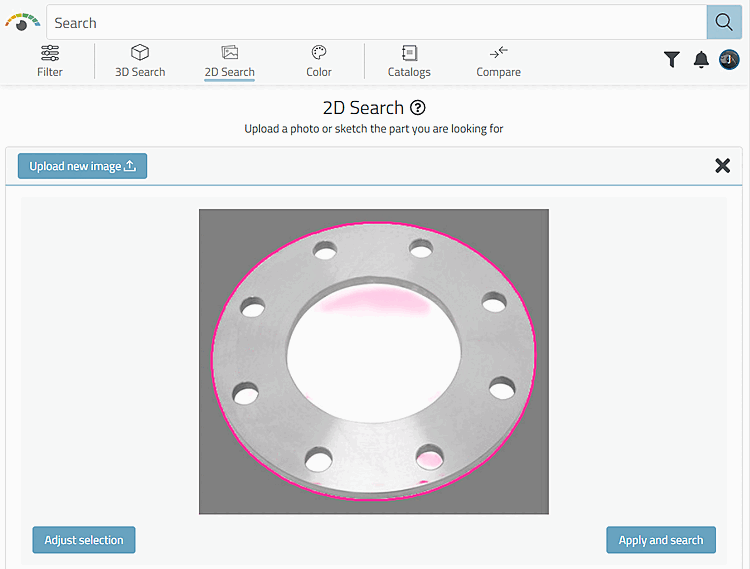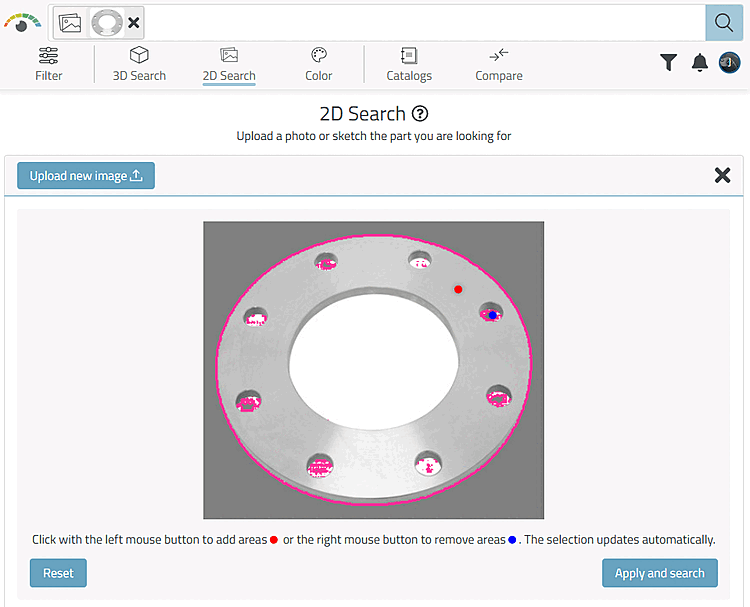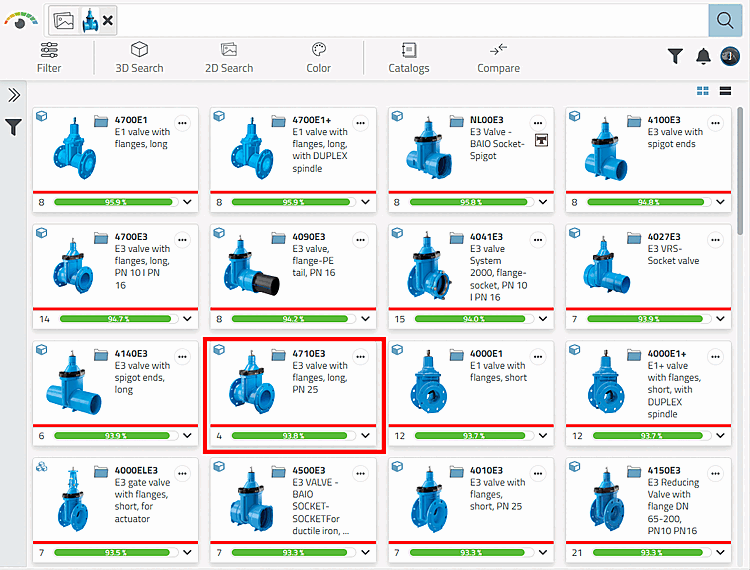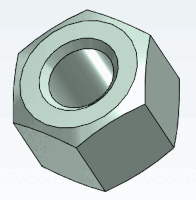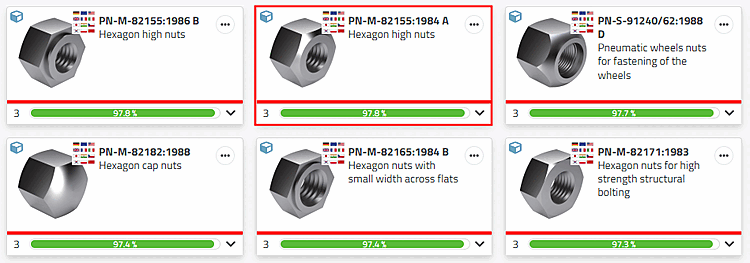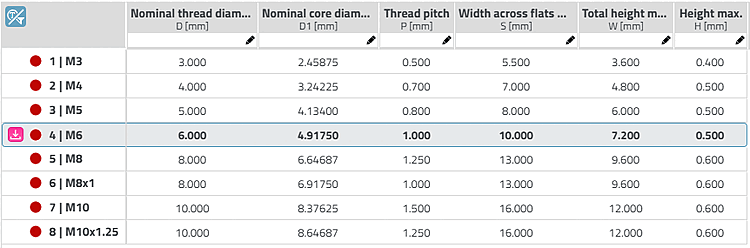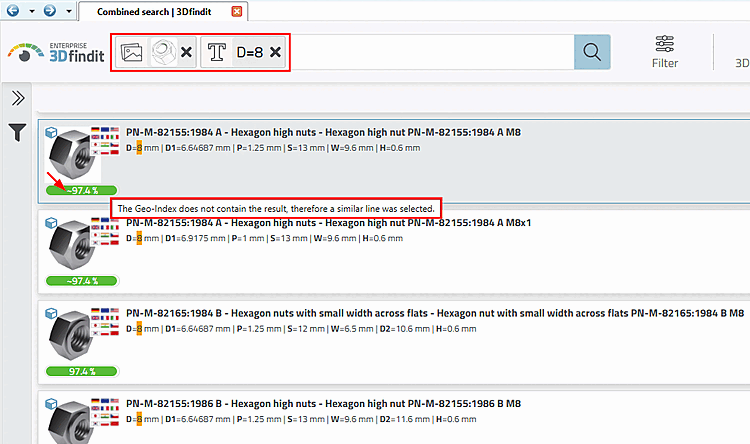Führen Sie eine ML[32]-basierte Fotosuche aus.
Die Fotosuche [Photo Search] ermöglicht das schnellere Finden von Teilen zum Beispiel im Rahmen von Ersatzteilemanagement.
Im Folgenden sehen Sie ein Beispiel für eine Suche.
Klicken Sie auf den Dialogbereich Fotosuche [Photo Search] und wählen Sie dann im Explorer die gewünschte Fotodatei oder ziehen Sie diese in den Bereich hinein.
→ Das Foto wird in den Dialogbereich übernommen.
Optionale Bearbeitung (hier dargestellt anhand eines Flansches)
Der Hintergrund wird zunächst automatisch bestimmt. In manchen Fällen macht es Sinn nachträglich zu korrigieren, indem man Punkte, die zum Vordergrund gehören, mit der linken Maustaste anklickt und Punkte, die zum Hintergrund gehören, mit der rechten Maustaste anklickt.
Klicken Sie abschließend auf den Button .
→ Die Suchergebnisse werden wie bei jeder anderen Suche dargestellt.
Die Fotosuche kann nicht mit der Skizzensuche, der 3D-Geosuche, der Rohteilsuche und der partiellen Suche kombiniert werden. Eine Kombination mit der Textsuche und der Toposuche ist jedoch möglich.
Bei Herstellerkatalogen sind bei den Produkten nicht alle Tabellenzeilen indiziert, sondern im Auslieferungszustand nur 1% der Tabellenzeilen oder mindestens 3 Zeilen (die erste, die mittlere und die letzte). Wenn man die Photosuche einsetzt, werden in den Ergebnissen auch nur diese Zeilen primär angezeigt. Wenn man aber die Photosuche kombiniert z.B. mit Text- oder Variablensuche, werden die genau spezifizierten Zeilen angezeigt; der geometrische Ähnlichkeitswert ist aber nicht real, sondern es wird der Ähnlichkeitswert der nächst liegenden Zeile aus der Photosuche angezeigt. Sie erkennen dies am Tilde-Symbol und bei Mouseover an der Tooltipinformation.
Gewünschtes Ergebnis in Tabellenansicht: Das Icon links oben zeigt, dass die Tabelle gefiltert angezeigt wird. Es werden eben nur Zeilen angezeigt, welche geometrisch indexiert sind.
Mit Klick auf das Icon Suchergebnisfilter an/aus [Search filter on/off] wird die komplette Tabelle angezeigt.
Wir führen nun eine kombinierte Photosuche mit Text/Variablensuche mit dem Variablenwert "D=8" durch.
Da das Ergebnis nicht im Geo-Index enthalten ist, wurde eine ähnliche Zeile gewählt. Dies erkennen Sie an der Tilde, die dem Ähnlichkeitswert vorangestellt ist und an der Tooltip-Information.


![Auswahl "Fotosuche [Photo Search]"](https://webapi.partcommunity.com/service/help/latest/pages/de/partsolutions_user/doc/resources/img/img_46380763d6ed40ac822a7be5a0d48bdc.png)